오랫동안 기다려온 하이킹을 계획하고 있거나 크로스컨트리 사이클링 마라톤에 참가하고 싶지만 배터리 소모가 걱정되시나요? 걱정하지 마세요. Samsung Galaxy 휴대폰에서 배터리를 절약하는 가장 좋은 방법 목록을 통합했습니다. 그럼 바로 시작하겠습니다.
1. 간단하고 효과적인 요령
불필요한 라디오 서비스 끄기: Samsung Galaxy 휴대폰에서 배터리를 절약하기 위해 가장 먼저 해야 할 일은 라디오 사용량을 줄이는 것입니다. 모바일 데이터, Wi-Fi를 꺼서 최소화할 수 있습니다. 사용하지 않을 때는 블루투스, 위치 및 NFC를 사용합니다. 이러한 서비스는 배터리를 많이 소모하므로 상당한 양의 배터리 소모를 절약할 수 있습니다. 빠른 설정 패널이나 설정 앱에서 이러한 서비스를 모두 끌 수 있습니다.
다크 모드 켜기: 다음으로 중요한 것은 휴대전화 화면입니다. Galaxy 휴대폰에 AMOLED 디스플레이가 있는 경우 다크 모드로 전환하여 에너지를 절약할 수 있습니다. 휴대전화는 어두운 테마로 전환되고 표시되는 콘텐츠에 따라 디스플레이의 몇 픽셀이 꺼집니다.
5G에서 4G로 모바일 데이터 전환: 5G 모바일 데이터를 상당히 사용하십니까? 그렇다면 휴대전화의 배터리 수준을 80년대에서 50년대까지 아주 빠르게 얻을 수 있습니다. 5G는 매우 빠른 속도를 제공하지만 배터리도 많이 소모합니다. 따라서 초고속 인터넷이 필요하지 않은 경우에는 4G 모바일 데이터로 전환해야 합니다.
2. 디스플레이를 FHD+로 전환
Ultra 시리즈, S10+, S9+ 또는 유사한 제품과 같은 올해 최고의 Samsung Galaxy 플래그십을 사용하고 계십니까? 삼성 휴대폰의 디스플레이는 QHD+ 또는 1440으로 설정되어 있을 수 있습니다. 동일한 콘텐츠에 대해 기존 FHD+ 또는 1080에 비해 디스플레이에서 더 많은 픽셀을 사용하여 더 선명하게 만들어 그 과정에서 더 많은 배터리를 소모합니다. 배터리 사용량을 줄이려면 디스플레이를 FHD+ 또는 1080으로 낮추어야 합니다.
1. Samsung Galaxy 휴대폰에서 설정을 열고 디스플레이를 탭하세요. 아래로 스크롤하여 화면 해상도를 찾아 탭하세요.
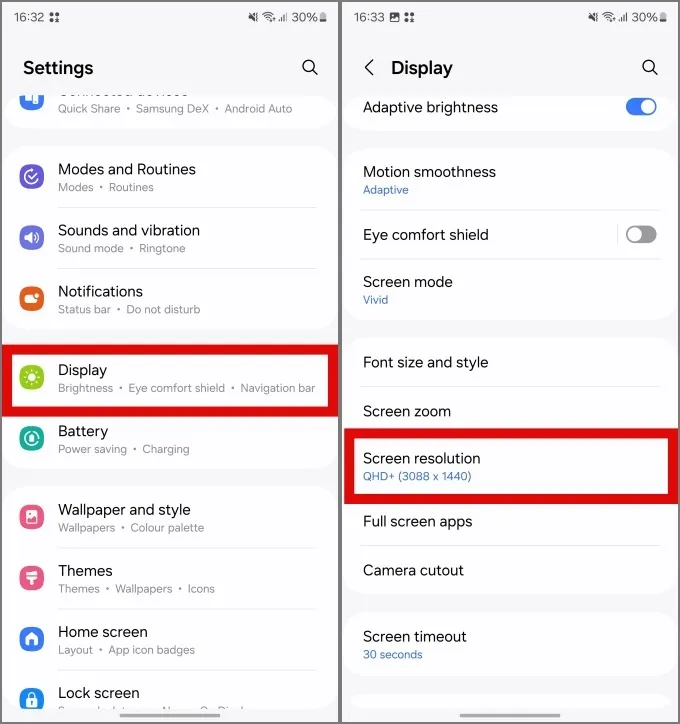
2. 탭 FHD+ 화면을 FHD+ 해상도로 변경한 다음 탭 . 이렇게 하면 화면 해상도가 감소됩니다.적용
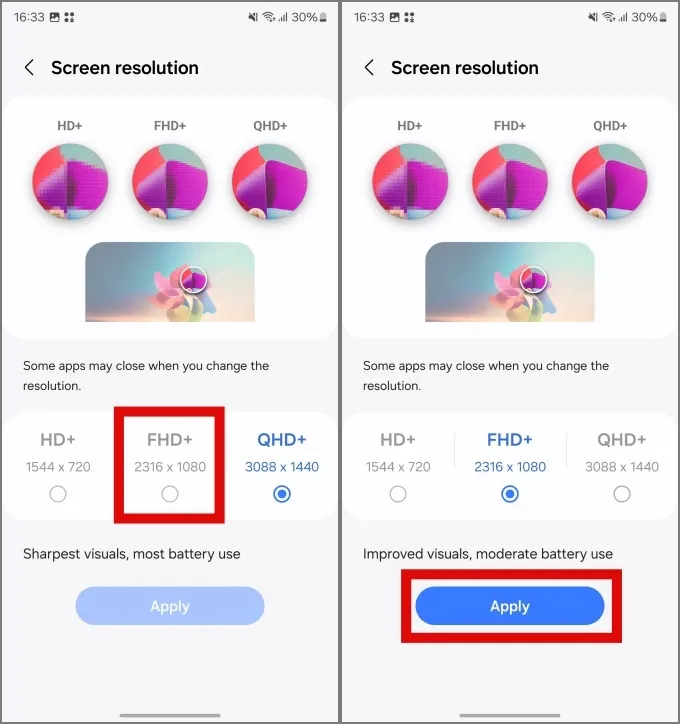
3. 화면 시간 초과 줄이기
화면 시간 초과는 사용자의 터치 입력을 받지 않고 휴대폰 화면이 켜져 있는 시간입니다. 오래 켜둘수록 배터리 소모가 많아집니다. Samsung Galaxy의 배터리를 절약하기 위해 화면 시간 초과를 줄일 수 있습니다.
1. 화면 시간 초과를 줄이려면 설정을 열고 디스플레이를 탭하세요. 그런 다음 아래로 스크롤하여 화면 시간 초과를 찾아 탭하세요.
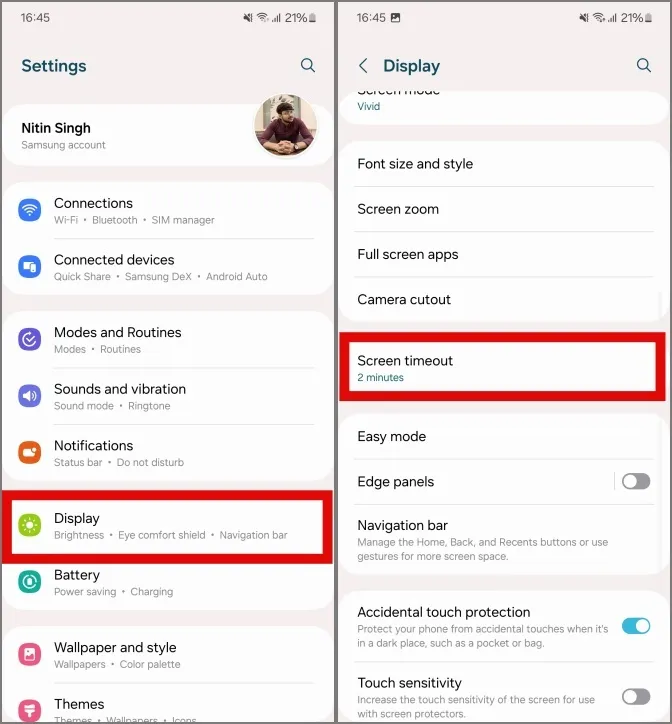
2. 옵션에서 더 짧은 기간을 선택하세요. 30초 또는 15초가 바람직하며 사용량에 영향을 미치지 않습니다. 이는 기본적으로 30~15초 동안 활동이 없으면 휴대전화 화면이 꺼진다는 의미입니다.
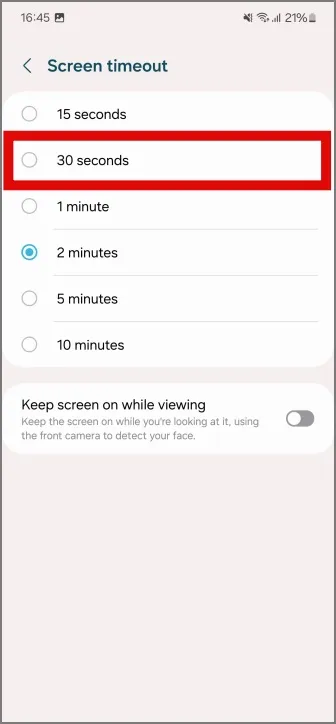
4. 추가 밝기 끄기
예를 들어 23 시리즈와 같은 최신 및 최고의 Samsung Galaxy를 사용하는 경우 추가 밝기 기능을 꺼야 합니다. 화창한 날에 휴대폰을 쉽게 사용할 수 있도록 화면을 밝게 해주지만, 배터리도 많이 소모합니다. 매일 사용하는 동안에는 필요하지 않으며 옵션을 해제할 수 있습니다.
Galaxy S22 또는 S23 시리즈에서 추가 밝기를 끄려면 설정을 열고 디스플레이로 이동하세요. 추가 밝기를 찾아 옆에 있는 스위치를 눌러 끄세요.
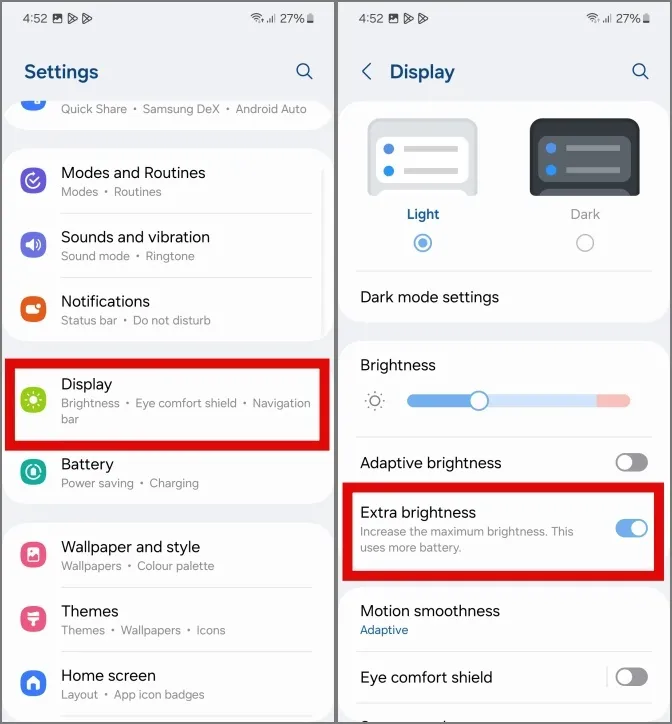
또는 적응형 밝기를 활성화하면 추가 밝기가 자동으로 꺼집니다.
5. Always On 디스플레이 기본 설정 변경
Always On Display가 제공하는 편리함을 우리는 알고 있지만 휴대전화의 배터리가 소모되기도 합니다. 따라서 완전히 끄는 대신 탭하여 표시할 참조를 변경할 수 있습니다. 이 경우 휴대폰 화면을 한 번 탭하면 Always On Display가 약 5초 동안 표시됩니다.
1. Always On Display 기본 설정을 변경하려면 설정을 열고 Always On Display. 잠금 화면
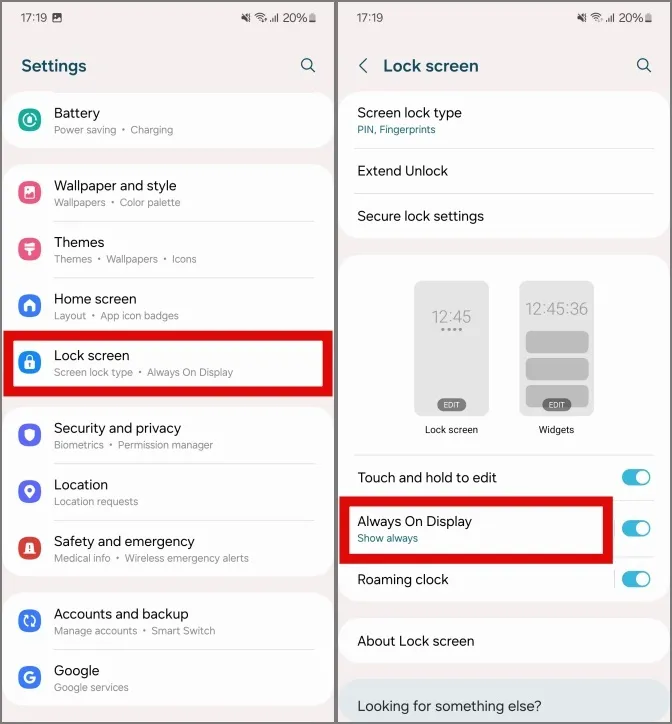
2. 옵션 설정을 변경하려면 표시하려면 탭하세요. 이제 Always On Display는 화면을 한 번 탭할 때만 표시됩니다.
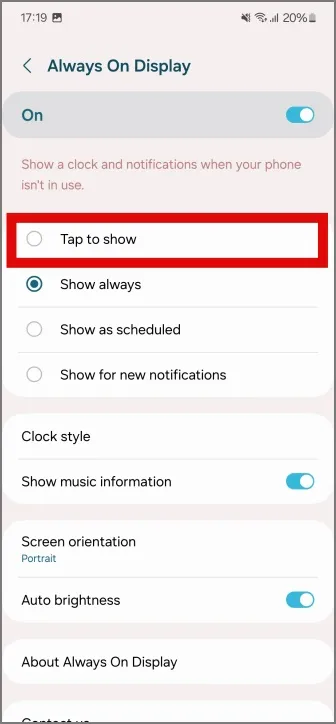
6. 모션 부드러움 옵션 변경
동작이 매끄러워지면 휴대전화가 눈에 더 즐겁고 부드러워 보이지만 그 과정에서 배터리도 소모됩니다. 위기에 처한 경우 모션 부드러움을 표준으로 전환할 수 있습니다.
1. 모션 부드러움 설정을 전환하려면 설정을 열고 디스플레이를 탭하세요. 그런 다음 동작 부드러움을 탭하세요.
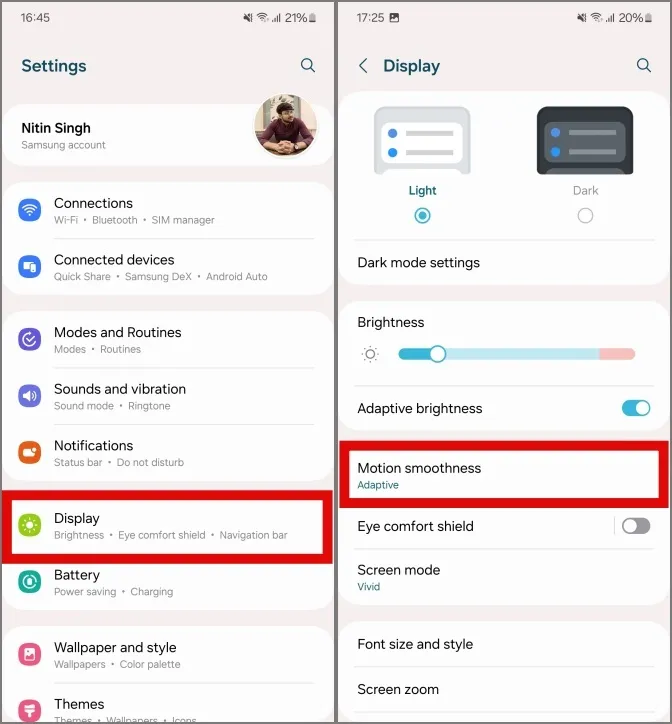
2. 표준을 탭한 다음 를 탭합니다. 변경 사항을 저장하려면 적용하세요. 변경 후에는 모션 부드러움이 표준으로 감소되어 디스플레이가 약간 고르지 않게 나타날 수 있습니다.
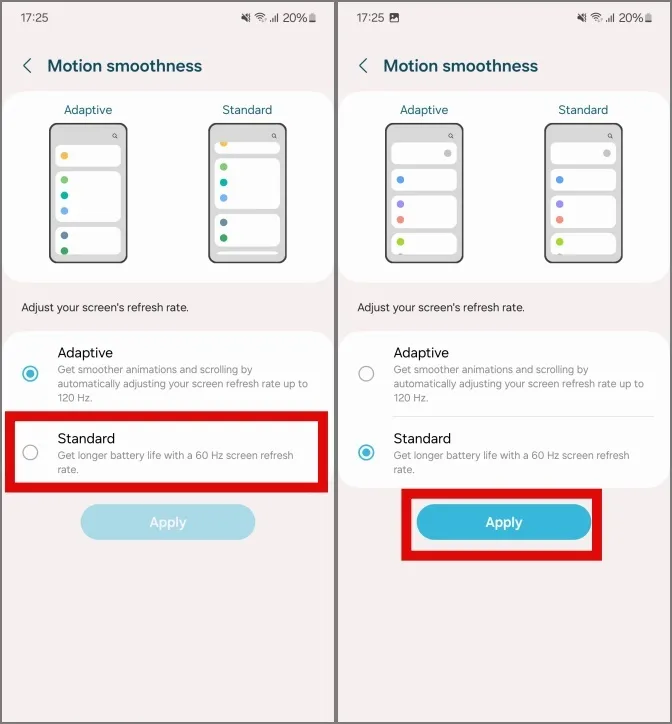
동일한 프로세스를 반복하여 적응형 설정으로 다시 변경할 수 있습니다.
7. 과도한 소리와 진동 끄기
휴대폰 설정에서 과도한 소리와 진동을 꺼서 배터리를 더 절약할 수 있습니다.
1. 과도한 소리 및 진동을 끄려면 설정을 열고 소리 및 진동을 탭하세요. . 그런 다음 시스템 사운드를 탭하세요.
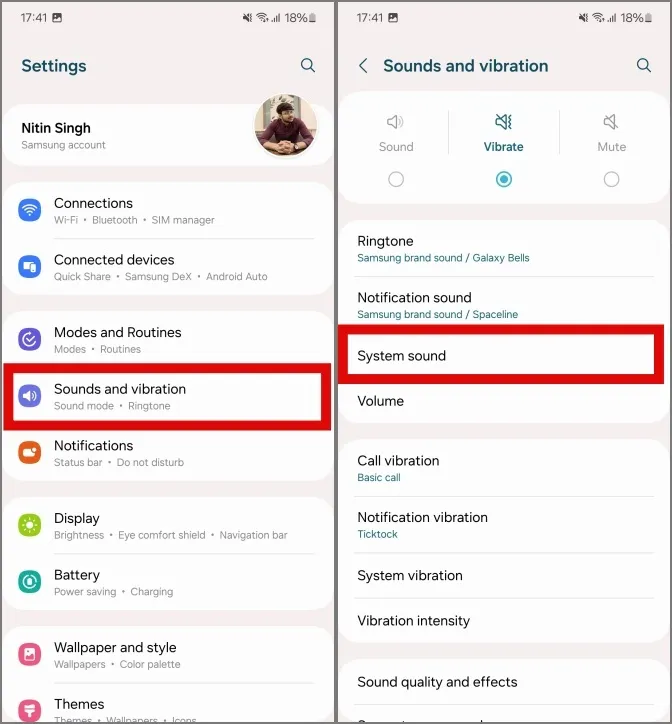
2. 이제 옆에 있는 스위치를 눌러 모든 시스템 소리를 끄십시오. 이번 변경으로 인해 삼성 키보드를 입력하거나, 키패드에서 숫자를 누르거나, 충전에 연결하거나, 일반적으로 UI를 탐색하는 동안에는 소리가 들리지 않습니다.
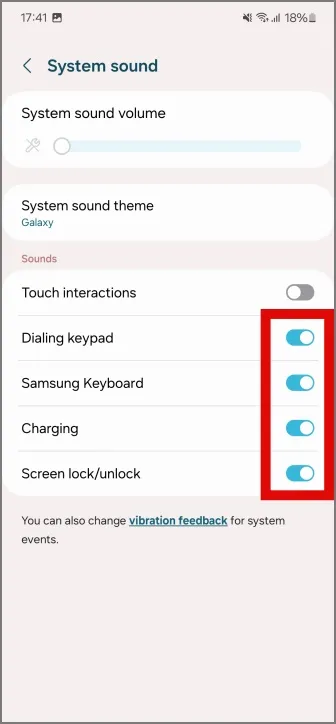
3. 이제 이전 메뉴에서 시스템 진동을 탭하고 다음과 같이 시스템 진동을 끄세요. 당신의 사용법. 예를 들어 내비게이션 동작을 제외한 모든 옵션에 대해 진동을 끕니다.
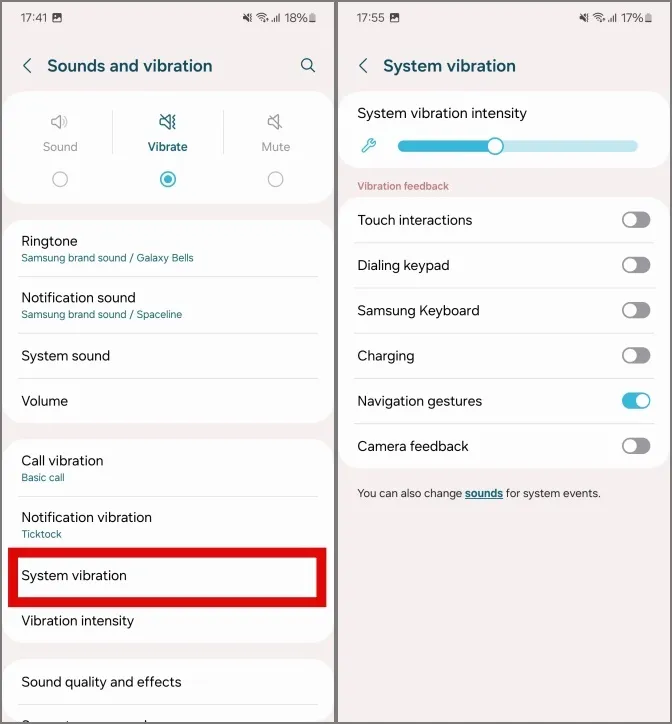
8. 덜 사용되는 앱 제거
휴대폰에 있는 모든 앱을 사용하지 않는다면 일부 앱을 제거하는 것을 고려해야 합니다. 휴대폰에 있는 앱 수가 적을수록 실행되는 백그라운드 활동이 줄어들어 배터리 사용량이 줄어듭니다.
휴대전화에서 앱을 제거하려면 홈 화면이나 앱 서랍에서 앱을 길게 탭하세요. 그런 다음 제거를 탭하여 휴대폰에서 제거하세요.
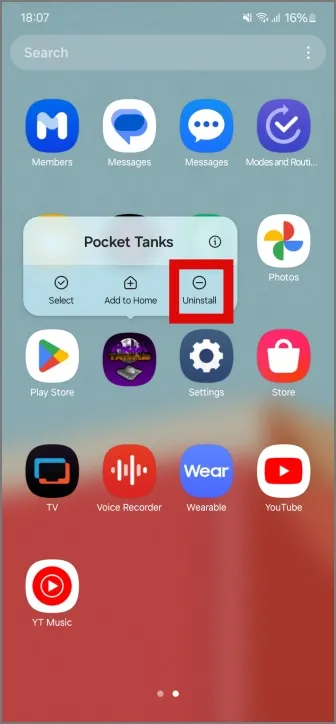
또는 Google Play 스토어에서 Samsung Galaxy 휴대폰에 앱을 자동 보관할 수도 있습니다.
9. 배터리 설정 변경
앱을 제거하지 않으려면 백그라운드 사용 제한을 활성화하여 사용하지 않는 앱을 자동으로 절전 모드로 전환해야 합니다.
1. 사용하지 않는 앱을 절전 모드로 전환하려면 설정을 열고 배터리를 탭하세요. 그런 다음 백그라운드 사용 제한을 탭하세요.
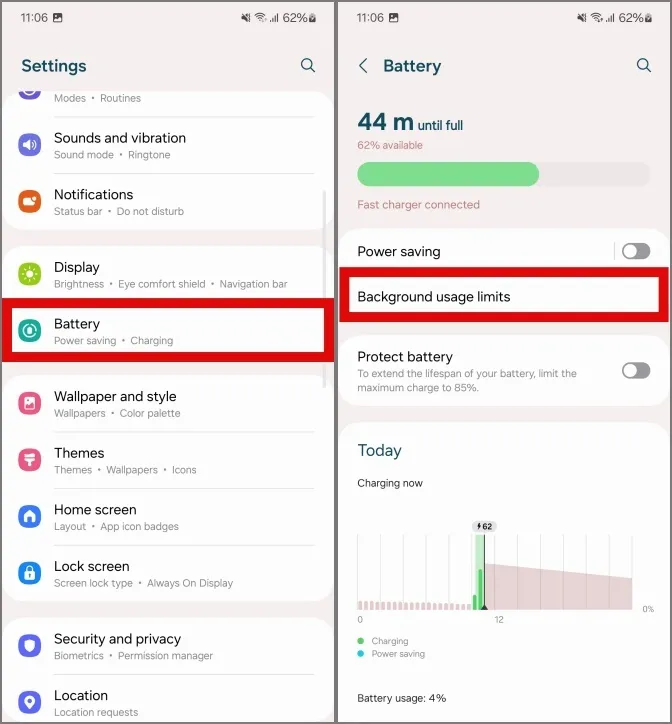
2. 이제 사용하지 않는 앱을 절전 모드로 전환을 탭하여 해당 기능을 활성화하세요.
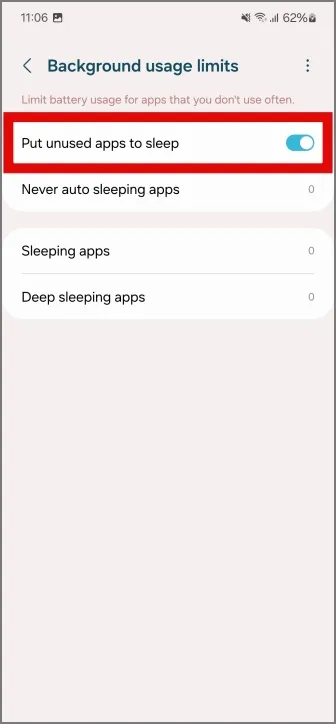
10. 주변 장치 검색 끄기
Nearby Device Scanning은 모든 Galaxy 액세서리와 Galaxy 휴대폰 또는 태블릿 간의 손쉬운 페어링 및 연결을 가능하게 하는 Samsung 서비스입니다. 이 서비스는 백그라운드에서 계속 실행되며 Wi-Fi, 블루투스, 위치 기능을 끄더라도 계속 사용됩니다.
1. 주변 기기 검색을 끄려면 설정을 열고 연결을 탭하세요. 그런 다음 추가 연결 설정을 탭하세요.
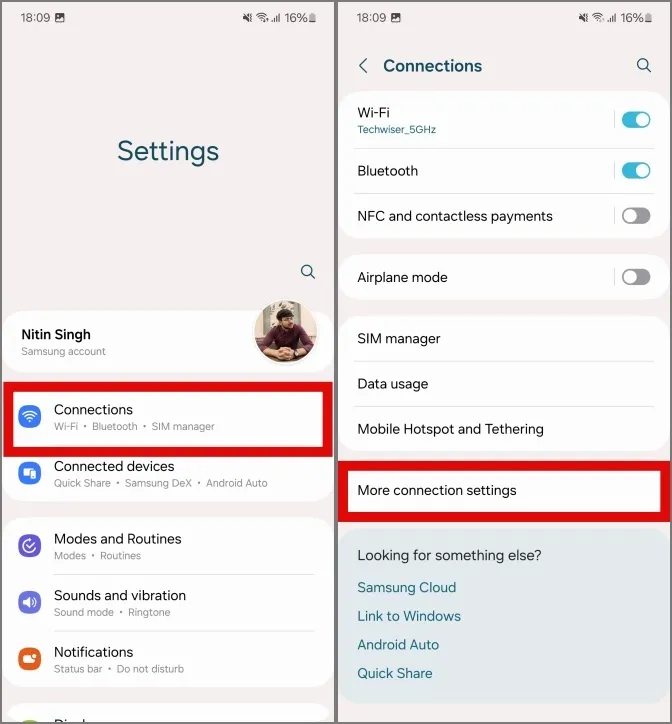
2. 플릭 스위치를 눌러 주변 기기 검색을 끄세요.
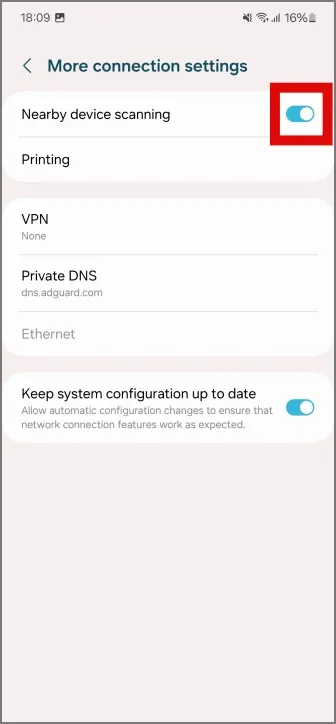
11. 유선 이어폰을 사용하세요
블루투스 이어폰은 우리 생활에 편리하지만 휴대폰 배터리는 동일하지 않습니다. 더 오랜 시간 동안 음악을 계속 듣고 싶다면 유선 연결을 시도해야 합니다. 사운드 측면에서도 우수하고 그 과정에서 배터리 소모도 적습니다. 그것은 윈윈(win-win)이다!
유선 이어폰은 블루투스 이어폰이나 헤드폰의 편의성을 따라잡을 수 없지만, 더 많은 배터리가 필요하다는 희생이 있는데, 이것도 그중 하나입니다.
유선 이어폰 중에서 우리가 선택한 이어폰은 Samsung AKG Tuned 이어폰입니다. Type C | 3.5mm 헤드폰 잭
12. 성능 프로필 조정
Samsung Galaxy 휴대폰의 성능 프로필을 조정하면 프로세서가 좀 더 시원하게 작동할 수 있습니다. 이는 일반적으로 게임이나 집중적인 작업을 수행하지 않을 때 권장됩니다.
1. 휴대전화의 성능 프로필을 변경하려면 설정을 열고 기기 관리로 이동하세요. . 그런 다음 아래로 스크롤하여 성능 프로필을 탭하세요.
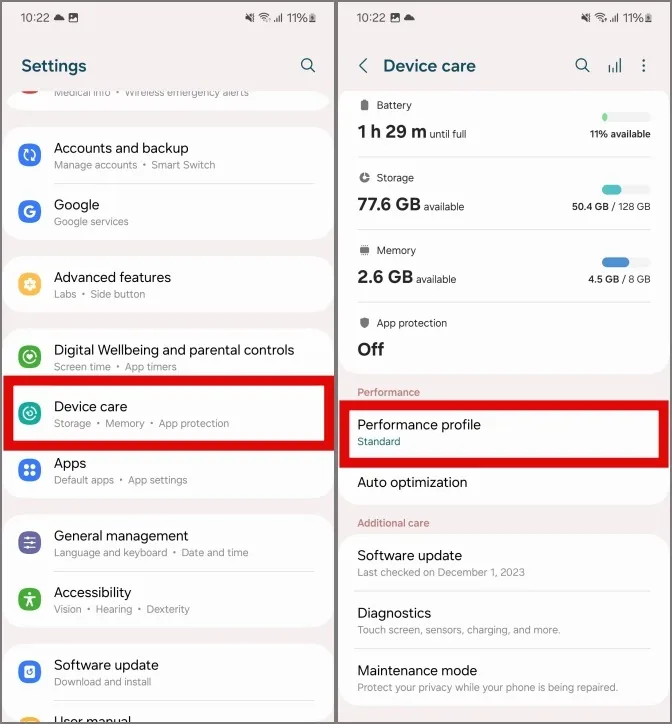
2. 프로필을 탭하여 표준에서 라이트 변경합니다. 이렇게 하면 휴대전화에서 더 많은 에너지를 추출하여 더 오래 사용할 수 있습니다.
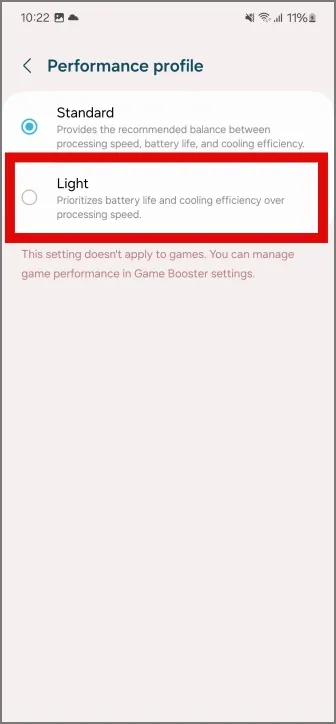
13. 절전 모드 켜기
절전을 위한 극단적인 설정은 절전 모드를 사용하는 것입니다. Samsung Galaxy 휴대폰의 배터리를 절약할 수 있지만 휴대폰 사용이 몇 가지 앱으로 제한됩니다. 때로는 앱 알림이 지연될 수도 있습니다. 따라서 휴대전화를 거의 사용하지 않거나 사용하지 않고 유휴 상태일 때만 절전 모드를 사용하는 것이 좋습니다.
빠른 설정 패널에서 절전 모드를 활성화할 수 있습니다. 내부에 나뭇잎이 있는 배터리 아이콘으로 강조 표시됩니다.
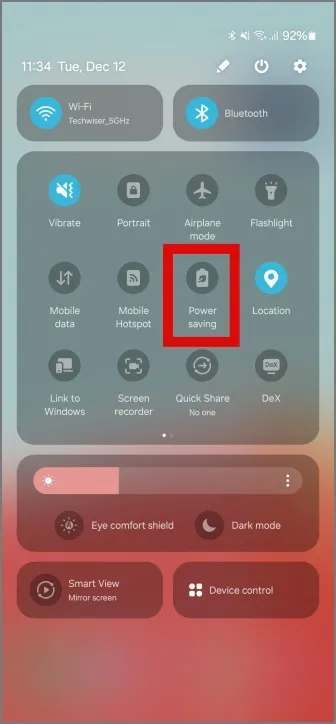
휴대전화 배터리 절약
휴대전화에는 필요 여부에 관계없이 활성화되어 작동하는 많은 기능, 설정 및 옵션이 있습니다. 다행히도 삼성의 One UI는 엄청난 제어 및 사용자 정의를 허용합니다. 미세한 설정도 가능합니다. 이는 대부분의 사용자가 여행이나 하이킹을 하고 배터리가 부족한 상태에서 달리는 동안 충분할 것입니다.
참고로 Samsung Galaxy Phone에서 사진으로 맞춤 스티커를 만드는 방법은 다음과 같습니다.
답글 남기기